Privacybeleid
Cookievoorkeur
We gebruiken cookies en andere trackingtechnologieën om uw surfervaring op onze website te verbeteren, u gepersonaliseerde inhoud te tonen en ons websiteverkeer te analyseren. Privacybeleid

GradeShift Pro 2 is onze dual path alarmtransmissie oplossing en maakt gebruik van een combinatie van twee 4G paden óf een 4G- en een LAN-path om een alarm te versturen van een beveiligd object naar een PAC.

Zodra het apparaat is ingeschakeld, zou u activiteit moeten zien op leds 1, 2 en 3. Als het apparaat in gebruik is genomen, branden alle 3 de leds 5 seconden groen. Het apparaat zal dan opnieuw opstarten.
Zodra het apparaat het inbedrijfstellingsproces heeft voltooid, is alleen led 3 (apparaatstatus) actief in de rust-/normale toestand.
U kunt alle 3 de uitgangen naar wens configureren als N.O of N.C.
Uitgang 1 is standaard ingesteld om een totale padstoring naar het alarmsysteem aan te geven (maar het kan opnieuw worden geconfigureerd om een ander type padstoring aan te geven).
Uitgang 2 kan worden gebruikt om een padstoring aan te geven of als handmatige trigger worden gebruikt.
Uitgang 3 kan worden gebruikt als een handmatige trigger.Gebruik de MyBase-app of neem contact op met de technische support om wijzigingen aan te brengen.
Om alle paden te testen, moet u ervoor zorgen dat uw apparaat zich in de rust-/normale toestand bevindt en vervolgens eenmaal op de C-knop tikken. Led 3 knippert om aan te geven dat er signalen worden verzonden.
U kunt een paneelprofiel toevoegen via My Base. Selecteer in het menu "Hardware" de optie "Edit Panel" (Paneel bewerken). Let op: u hoeft alleen paneel 1 in te stellen (laat de instellingen voor paneel 2 leeg).
Als u niet zeker weet welk paneelprofiel u moet selecteren, zoek dan in de paneelgids van uw specifieke paneel naar de installatie-instellingen. In deze gids kunt u lezen welk paneelprofiel u moet selecteren. De handleidingen zijn online te vinden - Klik hier
Voor alle 4G-varianten:
- Vermijd het oprollen van de antennekabel
- Plaats de antenne uit de buurt van elektrische apparatuur/bedrading
- Verplaats de antenne naar een hoger punt in de ruimte of dichter bij een raam/deur
U kunt de signaalsterkte van elke 4G-module op een in gebruik zijnd apparaat controleren via de My Base App. Als alternatief kunt u in de rust-/normale toestand op knop A drukken om naar het verbindingsmenu te gaan. Daar kunt u de signaalsterkte aflezen ter hoogte van led 1 (eerste pad) & led 2 (tweede pad). Wij adviseren een vast brandende groene led (40 % of 4/10).
De standaarduitgang is normaal open. Uitgangen 1A + 1B zijn potentiaalvrije contacten, die normaal open zijn en zijn geconfigureerd om een padstoring aan het bedieningspaneel te melden. Indien nodig kunt u de relaisuitgang via My Base omkeren.
U ziet dit alarm in de alarmlog als 4G-module 2 is geïnstalleerd in één van onze 4G-modulebehuizingen en het apparaat een probleem heeft gedetecteerd dat wijst op optische sabotage van die behuizing. Idealiter moet er een monteur ter plaatse komen om te controleren of er niet met de behuizing is geknoeid.
De My Base App is een self-service beheerplatform voor de nieuwste generatie CSL-apparaten, de DualCom Pro- en DualCom Pro 2 Range. U kunt uw signaalsterkte controleren, profielwijzigingen aanvragen, testalarmen verzenden, beschikbaarheidsgrafieken bekijken, paneelprofielen bewerken, firmware upgraden en alarmlogs bekijken.
U kunt My Base of het display van het apparaat gebruiken om de signaalsterkte te controleren die het apparaat registreert. Het display zal de radiotoegangstechnologie en de signaalsterkte van het primaire 4G-pad (d.w.z. GSM 1 4G 8) aflezen. Wij adviseren een minimum van 4 op 10 voor 4G/3G/2G.
Als u een secundaire 4G-module hebt, schakelt u DIP-schakelaar 4 van de module in om de signaalsterkte en radiotoegangstechnologie van GSM2 op het display weer te geven (d.w.z. GSM2 4G 6). Schakel DIP-schakelaar 4 opnieuw in om het signaal voor GSM 1 te bekijken.
Uw apparaat wordt voorgeconfigureerd geleverd zonder paneelverbindingstype (alleen pinnen). Ga naar My Base en selecteer het paneeltype om de serieverbinding met een paneel in te schakelen.
1. Volg hiervoor de onderstaande stappen:
2. Ga naar hardware. Klik op het menu-pictogram en selecteer ”paneel bewerken”.
3. Selecteer het juiste paneeltype bij paneel 1 en klik vervolgens op “wijzigingen opslaan".
4. Uw apparaat zal de configuratie uploaden en opnieuw opstarten. Zodra de herstart heeft plaatsgevonden, zou u signalen van het bedieningspaneel moeten ontvangen.
Als u geen signalen ontvangt, controleer dan of u de stappen voor het programmeren van het paneel hebt uitgevoerd. Deze staan beschreven in de paneelgids van het betreffende paneel. De handleidingen zijn online te vinden - Klik hier
Het apparaat wordt standaard geactiveerd door nul volt te verwijderen van-, of toe te passen op ingangsklemmen 1-8. Als u een toegepast/verwijderd positief signaal gebruikt om de pInnen te activeren, ziet u geen pInalarmen in de alarmlog totdat de voorspanning van het apparaat is gewijzigd.
U kunt deze wijzigen door de volgende stappen uit te voeren:
1. Blader met de A- of B-knop totdat u een "L" op het display ziet.
2. Houd de C-knop ingedrukt totdat u een " _ " op het display ziet.
3. Blader met de A- of B-knop totdat u een "L" op het display ziet.
4. Tik op de C-knop.
5. De voorspanning is nu gewijzigd.
U kunt ook contact opnemen met de technische support voor hulp via +31 (0) 8847 477 77
Bekijk onze korte instructievideo over dit onderwerp (klik hier) of volg de onderstaande instructies.
1. Zorg ervoor dat alle vereiste pennen zich in een herstel-/rusttoestand bevinden en dat u zich buiten het apparaatmenu bevindt
2. Houd de C-knop ingedrukt totdat "L" op het display verschijnt
3. Laat de C-knop los.
3. Het display bevestigt de bewerking met "LEARN OK"
4. Alle pinnen bevinden zich nu in een herstelstatus. Test dit met de alarmcentrale
Het apparaat wordt standaard geactiveerd door nul volt te verwijderen van of toe te passen op ingangsklemmen 1-8. Er zijn geen externe pull-up-weerstanden nodig. Dit wordt meestal gedaan via de digitale communicatie-uitgangen van een bedieningspaneel.
Als u een toegepast/verwijderd positief signaal moet gebruiken, neem dan contact op met de support zodat zij de voorspanning van het apparaat kunnen
Als u uw wachtwoord opnieuw instelt, wordt het multi-factor authenticatieproces opnieuw gestart. Hierdoor worden de meeste problemen met aanmelden opgelost. Als u geen e-mail of sms met uw eenmalige toegangscode ontvangt, moet u de technische support van CSL bellen om uw contactgegevens bij te werken, bel dan +31 (0) 8847 477 77
Hieronder volgt een lijst met veelgebruikte door CSL goedgekeurde authenticatie-apps:
Google Authenticator
Microsoft Authenticator
LastPass Authenticator
2FA Authenticator (2FAS)
Aegis Authenticator
Authy
Due Mobile
IBM Security Verify
Free OTP
Om veiligheidsredenen hebt u multi-factor authenticatie (MFA) nodig om de My Base App te gebruiken. MFA verhoogt de veiligheid op ons platform aanzienlijk en vraagt gebruikers om zich te authenticeren via hun gebruikersnaam/wachtwoord en met een in de tijd beperkte code (elke code verloopt na 60 seconden). Deze code wordt verkregen via een authenticatie-app, e-mail of sms. Gebruikers moeten zich iedere 30 dagen opnieuw authenticeren; als de gebruiker zich afmeldt of als we CSL Live updaten. Het werkt als volgt:
Meld aan bij My Base m.b.v. uw gebruikersnaam en wachtwoord zoals u gewend bent. U ontvangt een code via een authenticatie-app, e-mail of sms. Voer de code in bij My Base. U bent nu veilig aangemeld.
Als u problemen ondervindt met de bovenstaande stappen, kunt u het authenticatieproces opnieuw starten door uw wachtwoord opnieuw in te stellen. Als het probleem aanhoudt en u hulp nodig heeft, bel dan de technische support van CSL op +31 (0) 8847 477 77
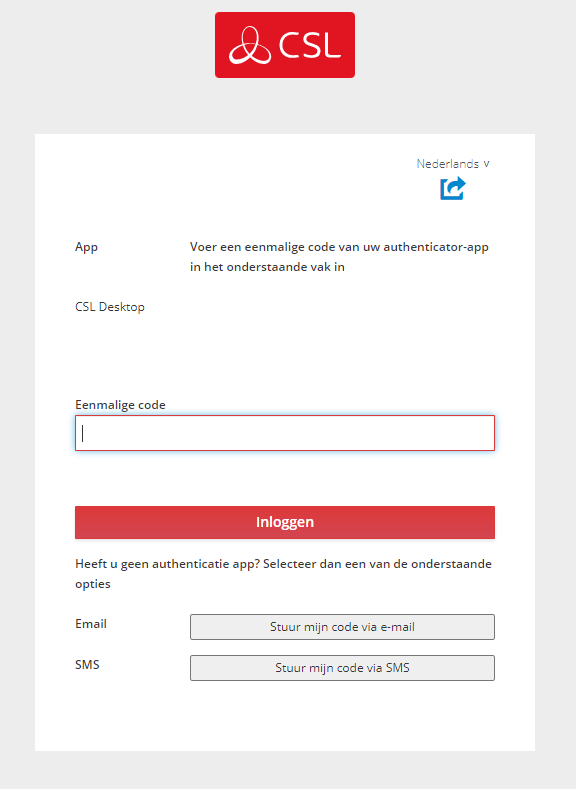
Nadat u My Base vanuit uw App Store heeft geïnstalleerd, gaat u naar de CSL-website om u te registreren voor een My Base-account: https://www.csl-group.com/nl/my-base-app/.
Om veiligheidsredenen nemen wij contact met u op om uw verzoek goed te keuren en de juiste machtigingsniveaus voor uw My Base-account in te stellen. Na goedkeuring van uw account ontvangt u uw aanmeldgegevens.
Hulp nodig? Bel de ondersteuning van CSL op +31 (0) 8847 477 44